如何关闭excel文档预览窗口 excel文档预览窗口在哪里关闭
更新时间:2023-09-07 10:18:35作者:runxin
当我们在电脑上打开excel文档的时候,桌面底下任务栏上就会显示当前excel文件图标,同时当鼠标移动到excel图标上时就会显示预览窗口,不过有些用户对于这种现象不是很喜欢,对此excel文档预览窗口在哪里关闭呢?下面小编就来告诉大家关闭excel文档预览窗口设置方法。
具体方法:
1、在excel文件菜单中,打开“选项”界面。
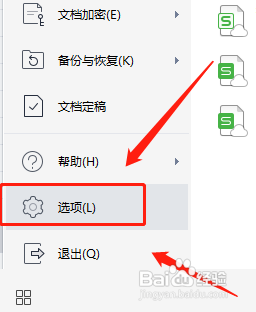
2、在选项界面,进入到“视图”设置栏。
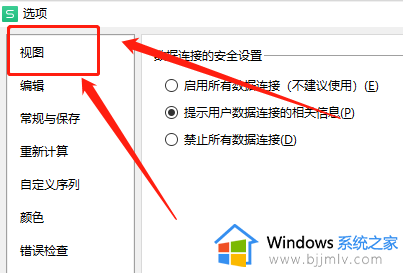
3、在视图设置栏,取消“启用实时预览”选项即可。
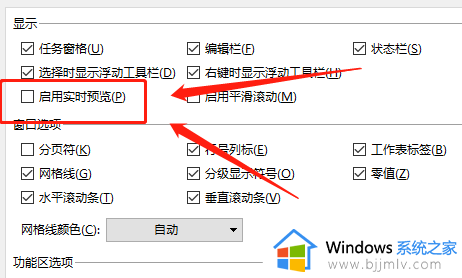
上述就是小编给大家介绍的关闭excel文档预览窗口设置方法了,有需要的用户就可以根据小编的步骤进行操作了,希望能够对大家有所帮助。
如何关闭excel文档预览窗口 excel文档预览窗口在哪里关闭相关教程
- edge浏览器窗口拦截功能如何关闭 microsoft edge怎么关闭窗口拦截
- 文件夹右边预览取消教程 电脑在文件夹右侧的预览窗口怎么取消
- Outlook附件预览功能的关闭方法 如何在Outlook中关闭附件预览功能
- windows关闭预览功能怎么关闭 windows如何关闭电脑预览功能
- windows文件夹取消预览方法 windows文件夹怎么关闭预览
- windows关闭预览方法 windows如何关闭预览
- 浏览器弹窗阻止在哪里关闭 浏览器弹出功能怎么关闭
- 电脑文件夹打开右边预览怎么关闭 如何关闭电脑中的文件夹预览
- edge浏览器窗口关不掉解决办法 edge浏览器窗口不能关闭怎么办
- excel如何显示多个独立窗口 excel窗口怎么分开独立显示
- 惠普新电脑只有c盘没有d盘怎么办 惠普电脑只有一个C盘,如何分D盘
- 惠普电脑无法启动windows怎么办?惠普电脑无法启动系统如何 处理
- host在哪个文件夹里面 电脑hosts文件夹位置介绍
- word目录怎么生成 word目录自动生成步骤
- 惠普键盘win键怎么解锁 惠普键盘win键锁了按什么解锁
- 火绒驱动版本不匹配重启没用怎么办 火绒驱动版本不匹配重启依旧不匹配如何处理
热门推荐
电脑教程推荐
win10系统推荐